最も人気のある調整ソフトウェア、究極の Windows ツイーカー 4のためにWindows 10新しいオペレーティング システム用にいくつかの新しい調整を追加します。 Windows 10 にアップグレードした人は、Windows 10 を慎重に微調整し、コンピューティング エクスペリエンスをパーソナライズするためにそれを使用したいと考えているでしょう。賢明な調整を行うことで、マウスを数回クリックするだけで、システムをより速く、より安定させ、より個人的で、より安全にすることができます。
Ultimate Windows Tweaker は次のようなものです。Windows 10 用の TweakUI。 Windows 10 設定アプリ、レジストリ エディター、またはグループ ポリシー エディターからこれらすべてにアクセスできる場合がありますが、Ultimate Windows Tweaker は、単一の UI からすべての便利な調整を提供することで作業を簡単にします。
注記:
- Windows 11ユーザーが使用できる究極の Windows ツイーカー 5。
- Windows 8.1そしてWindows 8使い続けるべきです究極の Windows ツイーカー 3。
- Windows 7&Windows Vistaユーザーは引き続き使用する必要があります究極の Windows Tweaker 2.2。
Windows 10 用の究極の Windows Tweaker 4
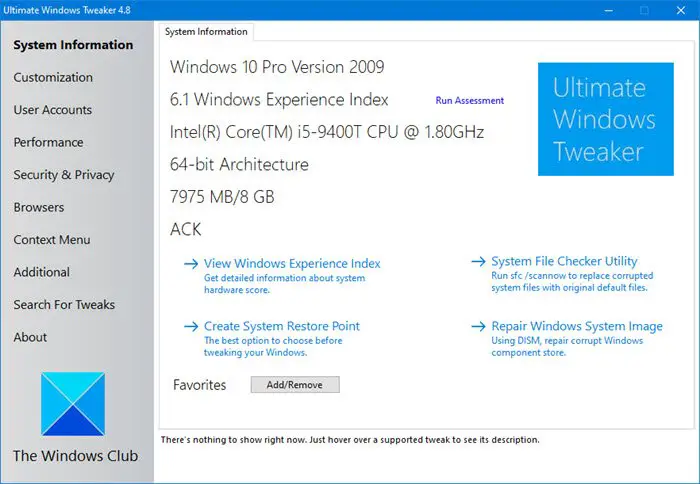
この調整ツールのサイズはわずか約 750 KB で、200 を超える調整が含まれています。前世代と同様に、UWT 4.0 はクリーンでミニマルな UI を備えており、一部のカテゴリでは左側のパネルにリンクがあり、上部にタブが表示されます。調整の上にマウスを置くと、役立つツールヒントが調整の内容を示します。
新しいこと
Windows 10 用の Ultimate Windows Tweaker 4 には、いくつかの新しい調整機能が追加されています。要点は次のとおりです。
- プライバシー問題に関して提起されている懸念を考慮して、新しいプライバシー セクションにいくつかの調整が追加されました。
- Windows 10 をサポートするために、ストア アプリのコンテキスト メニューに多くの新しい調整が加えられました。
- 「アイコンからショートカット矢印を削除」が正しく機能するために、空の .ico ファイルは必要なくなりました。
- メイン ページから Windows エクスペリエンス インデックスを計算します。 [評価の実行] をクリックして WEI を再計算します。
- DISMコマンドを実行して、破損したシステムイメージを修復できます
- ドライブをデスクトップのコンテキスト メニューに固定できるようになりました
- Windows 10をカスタマイズするための多くの新しい調整
- コマンドリンクボタンを備えた新設計のインターフェース
- 微調整にカーソルを合わせると、微調整の下部にある説明が表示されます
- その他多くの調整。
すべての調整は次のようにきちんと分類されています。
システム情報:UWT4 を開くと、オペレーティング システムのバージョン、ビルド、システム タイプ、プロセッサー、搭載されている RAM、コンピューター名、ユーザー名、WEI スコアなど、システムに関するいくつかの基本情報が表示されます。また、回復を開くボタンもあります。オプション、DISM の実行、システム ファイル チェッカーの実行、またはシステム復元ポイントの作成。
カスタマイズ:このカテゴリでは、タスクバー、サムネイル、ファイル エクスプローラー、モダン UI の設定を調整できます。 OS またはアプリにライトまたはダークのテーマを使用することを選択したり、スタート アニメーションを無効にしたり、デフォルトを使用またはバッテリーの日付と時刻のフライアウトを変更したり、ボリューム コントロールを変更したり、頻繁に使用するフォルダーや最近使用したファイルの表示または非表示を選択したりできます。
ユーザーアカウント:[ユーザー アカウント] タブで、ユーザー アカウント設定、ログオン情報、サインイン オプションを変更できます。ここでユーザー アカウント制御設定を変更することもできます。
パフォーマンスの調整:[パフォーマンス] タブでは、要件に合わせて Windows 10 を最適化するための調整が提供されます。これらの設定のほとんどはデフォルト値のままにするのが最適ですが、必要に応じて、このパネルからすぐにアクセスして変更できます。
セキュリティの調整:いくつかの設定を変更して、Windows 10 を強化します。 Windows Update などの一部のコントロール パネル アプレットへのアクセスを制限したい場合は、簡単に行うことができます。新しいものがありますプライバシータブ、ここでWindows 10のプライバシー設定を変更するそしてdテレメトリ、生体認証、広告 ID、Bing 検索、Cortana、Windows Update 共有、フィードバック要求、パスワード公開ボタン、ステップ レコーダー、インベントリ コレクターを有効にし、Wi-Fi センスとアプリケーション テレメトリを無効にします。
Internet Explorer:このセクションを開くときは、Internet Explorer 11 を調整してください。 IE の外観と動作を調整します。
コンテキスト メニューの微調整:Windows ストアのアプリ、機能、便利な機能を右クリックのコンテキスト メニューに追加します。 Windows Defender を使用したスキャン、クリップボードのクリア、すべての組み込みの既定の Windows ストア アプリなどをコンテキスト メニューに追加します。
追加のシステム調整:このカテゴリでは、追加のシステムとネットワークの調整が表示されます。 UWT が希望どおりに動作するように設定することもできます。デフォルトでは、微調整を適用して [適用] をクリックすると、UWT4 は自動的にexplorer.exe を再起動して微調整を適用します。必要に応じて動作を変更してください。
検索バー: Ultimate Windows Tweaker 4 は検索バーを追加します。 Bow では調整を簡単に検索でき、検索結果をダブルクリックして直接アクセスできます。
「概要」タブ:ここには、ライセンス契約とは別に、いくつかの役立つリンクが表示されます。バグを送信する必要がある場合は、「About」ページにアクセスし、「Submit Bugs」リンクを使用してください。サポートが必要な場合は、サポート リンクを使用できます。 「アップデートを確認」ボタンをクリックすると、利用可能なアップデートがあるかどうかが通知されます。その後、ホームページにアクセスして最新バージョンをダウンロードできます。
Ultimate Windows Tweaker 4 の使用方法
- 完全にポータブルであり、インストールする必要はありません。
- zip ファイルをダウンロードしたら、その内容を解凍し、プログラム フォルダーを目的の場所に移動します。簡単にアクセスできるように、実行可能ファイルをスタート メニューにピン留めします。コンテンツが同じフォルダーに存在することが重要であるため、ダウンロードのコンテンツを分割しないでください。
- まずシステムの復元ポイントを作成します。 UWT が提供する [復元ポイントの作成] ボタンを使用できます。必要に応じて元に戻せるように、ツイーカーを使用する前に必ず作成してください。
- 微調整ツールは、自分が何をしているのかを理解しているユーザーを対象としています。システムを一度に過度に調整しないことをお勧めします。私たちの経験では、多くの人はすべての調整を一度に適用するだけで、元に戻したい変更がどの調整によって引き起こされたのか覚えていないことがわかります。さらに調整を適用する前に、毎日 1 つのカテゴリのみに調整を適用し、システムのパフォーマンスを確認することをお勧めします。
- Tweaker を実行するには、その exe ファイルを右クリックして、管理者として実行。
- 微調整を適用するには、場合に応じてボックスをオンまたはオフにします。 1 つ以上の調整を選択したら、「適用」ボタンをクリックします。一部の調整は即座に適用される場合があります。エクスプローラーの再起動のみが必要な場合は、エクスプローラーが自動的に再起動され、調整が適用されます。システムの再起動が必要な場合は、アプリケーションを終了するときに、コンピュータを再起動するように求めるメッセージが表示されます。
特徴:
- 使いやすいユーザーインターフェース
- ツールチップは、調整の内容に関するガイダンスを提供します。
- システムの復元ポイントを作成し、デフォルト値を復元するためのアクセス可能なボタンを提供します
- わずか約 750 KB の超軽量の小さなツール
- 200 以上の意味のある調整が満載
- ポータブル調整ツール。インストールする必要はありません。アンインストールするには、プログラムフォルダーを削除するだけです
- アドウェアは含まれておらず、クラップウェアをプッシュすることもありません。そして、決してしないことを約束します。
- アプリの [バージョン情報] タブにあるボタンを使用するだけで、バグを報告できます。それ以外の場合は訪問してくださいこのページ。
- 利用可能なアップデートがあるかどうかを確認します。これを行うには、「バージョン情報」タブのボタンをクリックします。見つかった場合は、このホームページから最新バージョンをダウンロードしてください
- 調整をエクスポートおよびインポートする
- 使いやすい検索機能。
微調整のリスト:完全な内容を確認するには、ここにアクセスしてくださいUWT4 で利用可能な 200 以上の調整のリスト。
画像ギャラリー:ユーザー インターフェイスとそれが提供するすべての機能を確認するには、UWT4の画像ギャラリー。
のように当社がリリースしたその他の 75 以上のフリーウェア, Ultimate Windows Tweaker 4 (UWT4) はクリーンなフリーウェアであり、サードパーティのオファーは含まれておらず、クラップウェアをプッシュすることもありません。
UWT は、オンラインおよびオフラインのメディアで絶賛され、報道されており、Windows に最適なシステム調整ツールとして評価されています。
注記:セキュリティ ソフトウェアによっては、疑わしいものとして報告される場合があります。これは、この調整ツールが Windows システム設定を変更するためです。偽陽性ですのでご安心ください。私たちを信頼できる場合は、例外リストに追加して許可する必要があります。
Windows 10 用の究極の Windows Tweaker 4.8によって開発されましたパラス・シドゥ、TheWindowsClub.comの場合。 Windows 10、32ビットおよび64ビットをサポートします。動作するには、Windows 10 にプリインストールされている .NET Framework 4 が必要です。
直面していますかWindowsの問題?私たちのFixWin Windows修復ツールクリックするだけで問題を解決できます。






